Cara Menambahkan Bilah Pencarian ke WordPress (5 cara)
Diterbitkan: 2023-07-12Jika Anda menjalankan situs web yang besar atau kompleks, kemungkinan besar Anda memiliki banyak halaman untuk disortir oleh pengunjung. Kadang-kadang, mungkin membuat mereka frustasi dan menghabiskan waktu untuk menemukan apa yang mereka cari.
Bilah pencarian adalah cara yang bagus untuk mengatasi masalah ini, dan menambahkannya ke WordPress sangatlah mudah. Jika Anda seorang pemula, Anda dapat menggunakan fitur Blok Pencarian atau memasang plugin. Jika Anda mencari sesuatu yang sedikit lebih canggih, Anda dapat menambahkan ikon pencarian ke menu navigasi Anda, atau mengedit file tema Anda untuk menyertakan penyesuaian apa pun yang Anda inginkan.
Dalam posting ini, kita akan melihat lebih dekat peran yang dimainkan bilah pencarian di situs web Anda. Kemudian, kami akan menunjukkan kepada Anda lima metode untuk menambahkannya di WordPress.
Mengapa penting untuk menyertakan bilah pencarian di situs WordPress Anda
Jika situs web Anda hanya memiliki beberapa halaman, mungkin pengunjung akan mudah menemukan konten atau informasi yang mereka cari. Di sisi lain, untuk situs bisnis yang berkembang, toko e-niaga yang kompleks, atau blog populer, pengunjung membutuhkan waktu lama untuk menavigasi halaman Anda menggunakan menu saja.
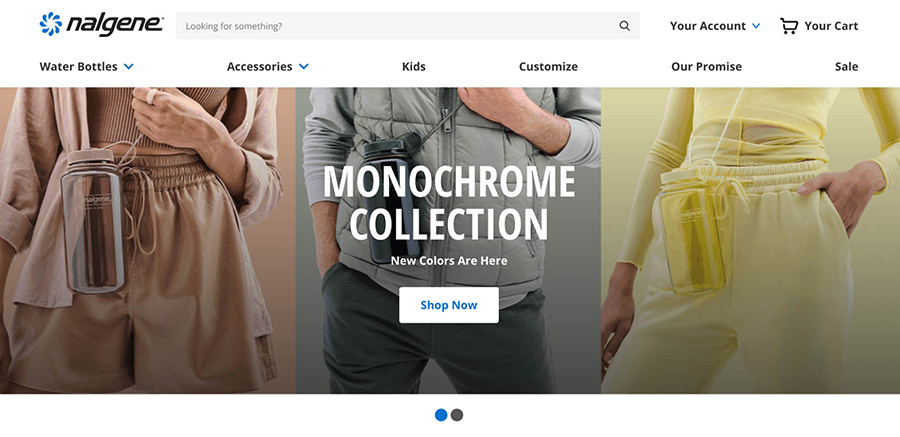
Aturan tiga klik adalah prinsip yang digunakan oleh sebagian besar desainer web. Aturan ini menyarankan bahwa pengguna harus dapat menemukan informasi yang diinginkan di situs Anda menggunakan tiga (atau kurang) klik mouse. Jika tidak, mereka bisa menjadi frustrasi dan meninggalkan situs Anda.
Artinya, bilah pencarian adalah cara terbaik untuk meningkatkan Pengalaman Pengguna (UX).
Dengan fitur ini, Anda dapat melayani audiens dengan konten yang mereka inginkan lebih cepat, mengurangi rasio pentalan, dan meningkatkan jumlah waktu yang mereka habiskan di situs web Anda.
Lebih baik lagi, Anda dapat memantau data pencarian situs Anda untuk melacak istilah dan frasa yang paling sering digunakan pengunjung. Ini adalah cara yang bagus untuk menemukan kesenjangan antara apa yang dicari tamu Anda dan apa yang Anda tawarkan kepada mereka. Dengan pengetahuan ini, Anda dapat merencanakan inisiatif baru dengan percaya diri untuk melayani pengunjung dan mengembangkan usaha Anda.
Di mana menempatkan bilah pencarian Anda
Penting untuk memastikan bilah pencarian Anda mudah diakses. Oleh karena itu, Anda pasti menginginkannya menempati posisi utama. Tetapi Anda juga tidak ingin fitur ini mengalihkan perhatian dari konten utama Anda, seperti postingan blog dan halaman produk.
Dengan mengingat hal itu, biasanya merupakan ide bagus untuk menempatkan bilah pencarian di tajuk situs web Anda. Dengan cara ini, itu akan menjadi salah satu elemen pertama yang dilihat pengunjung Anda.
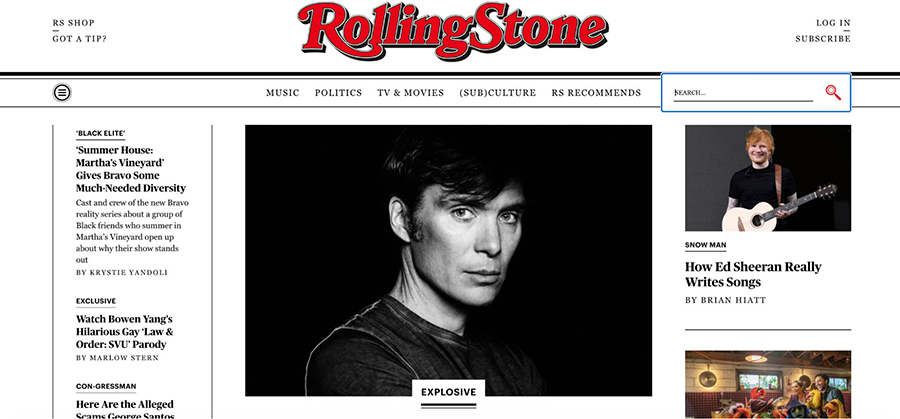
Selain itu, ini memungkinkan Anda untuk menempatkan bilah pencarian di samping menu navigasi Anda. Ini efektif karena memungkinkan Anda menjaga konsistensi pengalaman pengguna. Ketika mereka tiba di situs Anda, mereka akan tahu untuk secara otomatis menuju ke bagian atas halaman.
Di sisi lain, Anda mungkin lebih suka menggunakan footer atau sidebar untuk mengakomodasi fungsi pencarian. Posisi ini juga banyak digunakan untuk mendukung menu navigasi, karena tidak terlalu mengganggu konten halaman. Jika Anda memilih pendekatan ini, sebaiknya pastikan fitur pencarian sangat menonjol, sehingga tidak akan terlewatkan.
Bagaimana cara menambahkan bilah pencarian ke WordPress (5 cara)
Sekarang, mari kita lihat lima cara untuk menambahkan bilah pencarian di WordPress. Kami akan mulai dengan pendekatan paling sederhana, dan melanjutkan ke opsi yang lebih dapat disesuaikan. Merupakan ide bagus untuk membiasakan diri dengan semua pendekatan ini, sehingga Anda dapat memilih salah satu yang paling sesuai dengan kebutuhan dan pengalaman Anda.
1. Tambahkan bilah pencarian menggunakan blok Pencarian
Cara pertama untuk menambahkan bilah pencarian ke WordPress adalah dengan menggunakan blok Pencarian. Karena setiap pengguna WordPress sudah terbiasa dengan blok, ini adalah salah satu opsi tercepat dan paling sederhana.
Ada dua cara untuk menambahkan blok Pencarian ke situs web Anda. Pertama, Anda dapat menambahkan blok ke halaman atau postingan tertentu. Kedua, Anda dapat menambahkan blok Pencarian ke bagian templat (seperti tajuk Anda) menggunakan Editor Situs. Mari jelajahi bagaimana kedua teknik ini bekerja.
Tambahkan blok Pencarian ke posting atau halaman
Salah satu cara menggunakan fitur blokir Pencarian adalah dengan menambahkannya ke pos atau halaman tertentu (seperti beranda Anda). Untuk melakukannya, Anda harus membuka postingan atau halaman yang relevan untuk diedit, atau membuat yang baru.
Kemudian klik tanda tambah (+) ikon untuk menambahkan blok baru. Masukkan "cari" dan pilih opsi Cari .
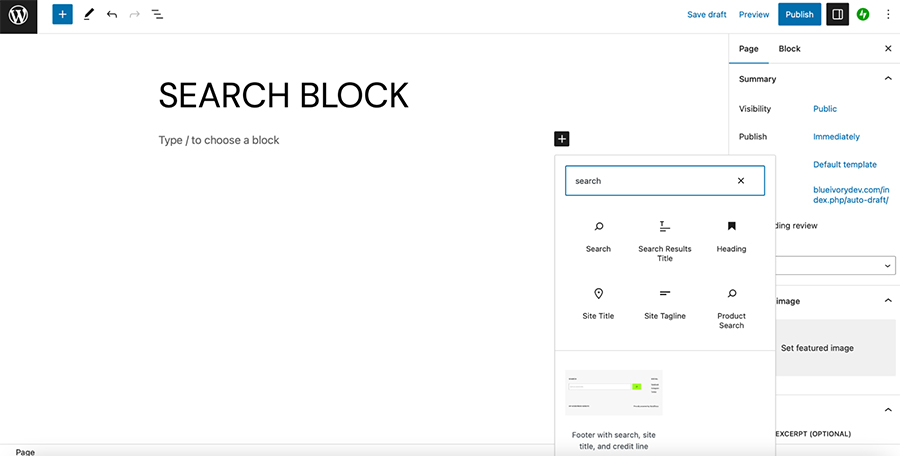
Ini akan menempatkan bilah pencarian langsung di halaman Anda. Kemudian Anda dapat menggunakan bilah alat untuk mengubah posisi tombol, menambahkan ikon tombol, dan menyesuaikan perataan.
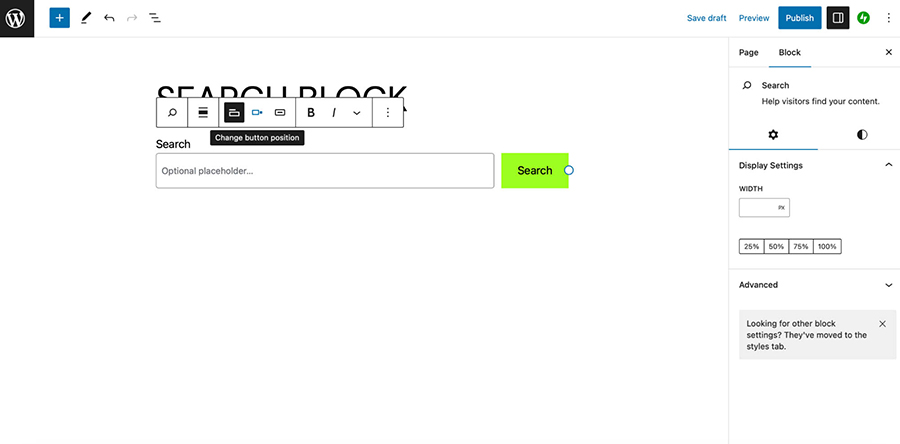
Plus, Anda dapat menggunakan Pengaturan Blok di sebelah kiri layar untuk mengubah lebar bilah pencarian Anda, mengubah warnanya, dan bahkan menukar pemilihan font.
Tambahkan blok Pencarian menggunakan Editor Situs
Jika Anda menggunakan tema blok, Anda juga bisa menambahkan blok Pencarian ke bagian template seperti header Anda. Dengan cara ini, Anda dapat menampilkan bilah pencarian di semua halaman situs Anda.
Pertama, Anda harus memastikan Anda mengaktifkan tema blok. Jika tidak, Anda tidak akan dapat mengakses Editor Situs.
Lalu, navigasikan ke Penampilan → Editor di dasbor WordPress Anda. Klik Bagian Templat → Tajuk , dan pilih ikon pensil untuk mengedit tajuk situs web Anda saat ini.
Ini akan membuka tajuk Anda di dalam Editor Blok, tempat Anda dapat membuat banyak penyesuaian pada bagian templat Anda.
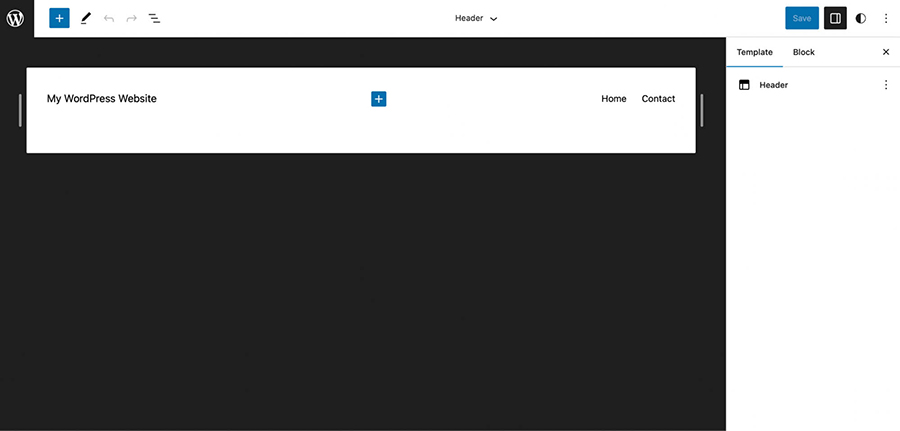
Pilih ikon plus ( + ) untuk menelusuri blok WordPress Anda untuk opsi Pencarian .
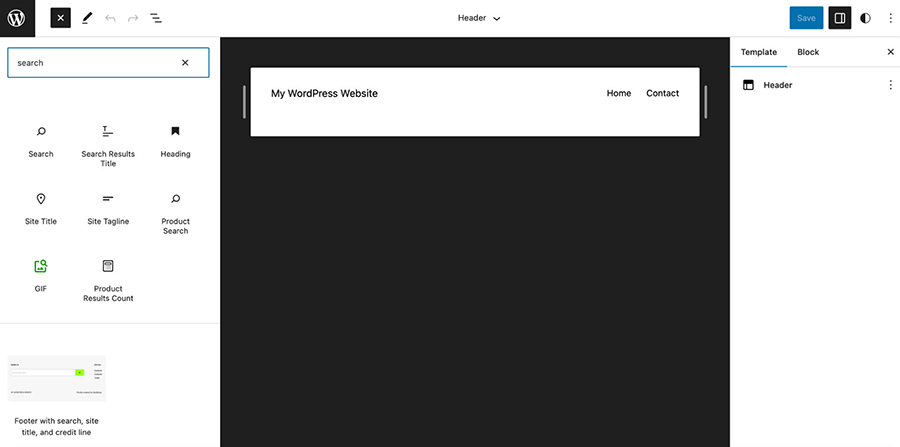
Sekarang, yang perlu Anda lakukan hanyalah menyeret blok Pencarian ke area header Anda.
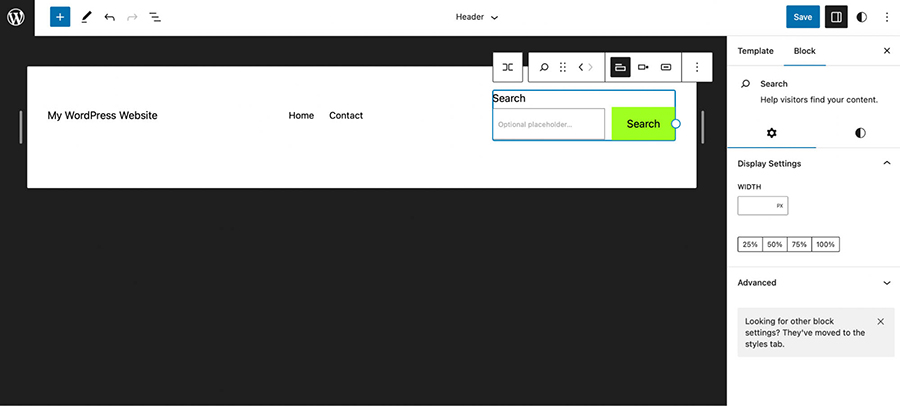
Anda dapat menggunakan panah di bilah alat untuk memindahkan bilah pencarian ke tepi menu. Kemudian Anda dapat mengakses semua pengaturan yang sama seperti saat Anda menambahkan blok Pencarian ke halaman atau postingan.
Jadi, Anda dapat mengubah ikon tombol, menyesuaikan posisi, dan mengganti label pencarian dari bilah alat. Plus, di Pengaturan Blok, Anda dapat mengubah lebar blok dan mengubah warna dan font.
Setelah Anda puas dengan kotak pencarian Anda, klik Save . Kemudian kunjungi situs web Anda di browser untuk melihat bilah pencarian di ujung depan.
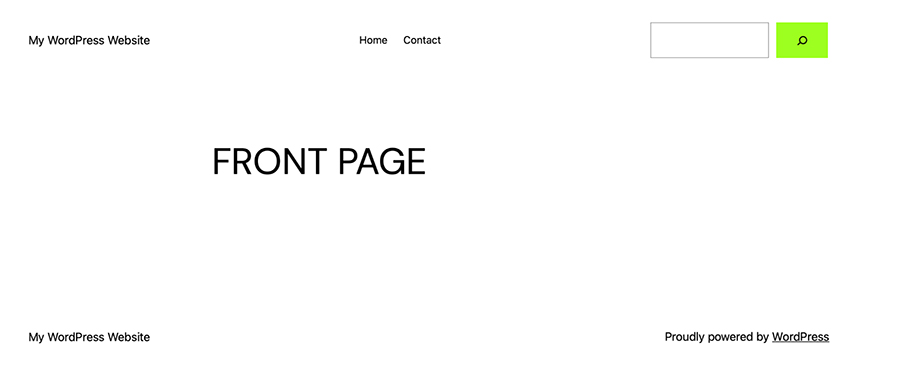
Jika Anda ingin melakukan perubahan lagi, Anda dapat mengunjungi kembali Editor Situs kapan saja. Anda juga dapat menggunakan metode ini untuk menempatkan bilah pencarian di tempat lain, seperti di footer.
2. Tambahkan bilah pencarian menggunakan panel widget
Cara lain untuk menambahkan bilah pencarian ke WordPress adalah dengan menggunakan panel widget. Ini adalah opsi ramah-pemula yang paling cocok untuk mereka yang menggunakan tema WordPress klasik.
Untuk menambahkan bilah pencarian menggunakan panel widget, Anda akan mulai di dasbor WordPress Anda. Lalu buka Penampilan → Widget .
Di sini, perluas bagian tempat Anda ingin menambahkan widget pencarian. Dan klik ikon + di bagian bawah. Ini akan membuka daftar blok untuk situs Anda. Telusuri, “Telusuri”. Pilih blok pencarian.
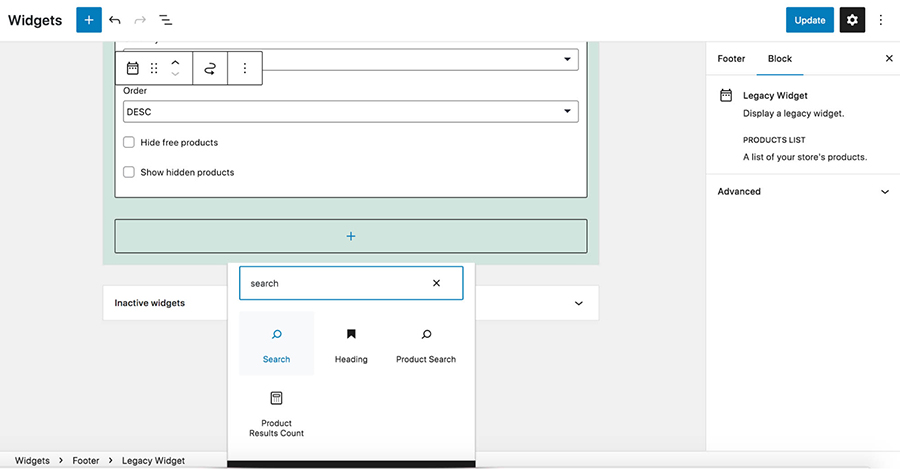
Sekarang, Anda dapat menyesuaikan gaya dan menyesuaikan blok penelusuran sesuka Anda dan menyimpannya untuk menambahkannya ke bagian situs tersebut.
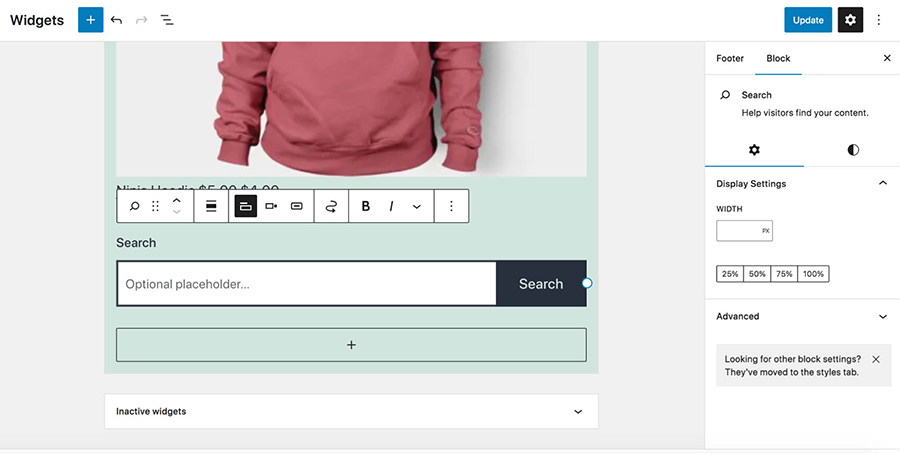
Jika Anda ingin mengubah tombol, posisi, atau gaya widget pencarian Anda, kembali ke layar Widget dan gunakan bilah alat untuk menyesuaikan bilah pencarian Anda.
3. Tambahkan bilah pencarian menggunakan plugin
Jika Anda mencari opsi yang lebih fleksibel namun tetap sederhana, Anda mungkin lebih suka menggunakan plugin untuk menambahkan bilah pencarian ke WordPress. Menggunakan plugin cepat dan tidak memerlukan pengetahuan khusus, tetapi memberi Anda lebih banyak kontrol atas bilah pencarian Anda daripada yang Anda dapatkan dari pengaturan default WordPress.
Tambahkan bilah pencarian dengan Pencarian Jetpack
Pencarian Jetpack, misalnya, memungkinkan pemilik situs mendorong pengunjung ke arah yang benar dengan menyesuaikan hasil dan menyediakan opsi pemfilteran yang mudah digunakan dan intuitif untuk digunakan. Ini juga cukup pintar untuk memahami apa yang dicari pengunjung, bahkan jika mereka salah mengeja kata atau mengetik dalam pencarian yang rumit dan multi-sisi seperti, "Botol besar berisi bumbu unggas yang tajam dengan harga di bawah $50."
Desainer interior terkemuka, Kylie. M. Interiors, menggunakan Pencarian Jetpack untuk mengarahkan pengunjung ke salah satu dari lebih dari 3.000 artikel secara lebih efisien dan mengurangi beban kerja untuk dia dan timnya.
Jetpack Search juga mendukung lusinan bahasa dan bekerja secepat kilat, memberikan hasil logis yang diperbarui saat pengunjung mengetik. Sehingga orang dapat menemukan jawaban yang tepat bahkan sebelum mereka selesai mengirimkan pencarian mereka.
Itu juga terintegrasi dengan mulus dengan situs WordPress Anda untuk konsistensi merek dan memberikan wawasan kepada pemilik situs tentang apa yang dicari pengunjung.
Mungkin yang paling mengesankan, semua kekuatan ini hadir dengan dampak kinerja minimal ke situs Anda karena beroperasi di cloud. Jadi, meskipun ribuan pengunjung baru mencari konten setiap hari, sumber daya server Anda tidak akan terganggu.
Anda harus memulai dengan menginstal Jetpack Search di situs Anda, dan Anda memiliki dua opsi di sini:
- Tambahkan plugin Pencarian Jetpack. Ini hanya menambahkan fungsi pencarian ke situs Anda, dan tersedia paket gratis dan premium tergantung pada penggunaan Anda.
- Beli paket Jetpack Complete. Pencarian Jetpack disertakan dalam paket ini, bersama dengan fitur situs tambahan untuk keamanan, pertumbuhan, dan lainnya.
Pada langkah-langkah berikut, misalkan Anda memilih plugin Pencarian Jetpack. Di dasbor WordPress, buka Plugins → Add New dan cari “Jetpack Search.” Kemudian, klik Instal sekarang → Aktifkan.

Anda akan diminta untuk terhubung ke akun WordPress.com, dan dapat membeli paket premium jika Anda memilih untuk melakukannya. Setelah plugin diatur, buka Jetpack → Cari di dasbor Anda. Di sini, Anda dapat mengaktifkan fitur tersebut, mengaktifkan pencarian instan, melihat data tentang pencarian yang ditempatkan di situs Anda, dan banyak lagi.
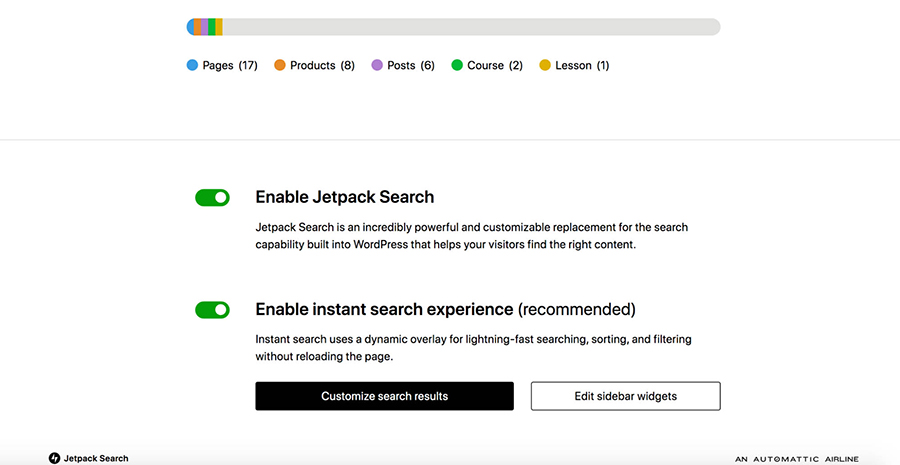
Jika Anda ingin menyesuaikan pengalaman penelusuran, klik tombol Sesuaikan hasil penelusuran . Ini akan membuka layar baru dengan banyak opsi tambahan untuk gaya, termasuk jenis posting, dan banyak lagi. Misalnya, Anda dapat memilih untuk menyorot istilah penelusuran dengan warna merek Anda, menampilkan informasi tambahan untuk hasil produk, dan mengecualikan file media dari hasil.
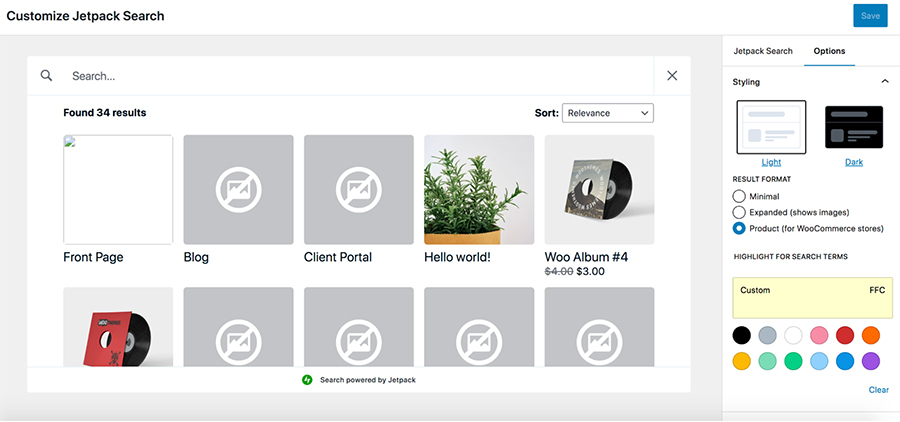
Tambahkan bilah pencarian Anda ke situs Anda
Sekarang, Anda dapat menambahkan pengalaman Pencarian Jetpack baru di mana pun Anda suka di situs Anda, seperti yang kami lakukan sebelumnya di artikel ini. Anda cukup menambahkan blok Pencarian menggunakan Editor Blok, Editor Situs, atau panel Widget tergantung pada situasi khusus Anda. Jetpack Search akan secara otomatis mengganti pengaturan WordPress default dengan pengalaman pencarian instan yang baru.
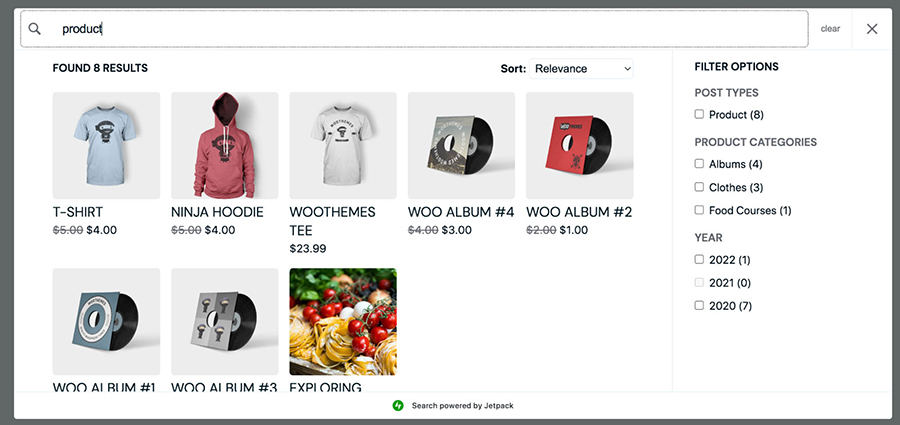
4. Tambahkan ikon pencarian ke header atau menu Anda tanpa tema blok
Header atau menu navigasi adalah tempat yang ideal untuk ikon penelusuran, karena langsung terlihat oleh semua orang yang membuka situs web Anda.
Jika Anda menggunakan tema blok, Anda dapat menambahkan bilah pencarian ke header menggunakan langkah-langkah yang dijelaskan di atas. Jika Anda menggunakan tema klasik, Anda harus memasang plugin seperti Ivory Search.
Untuk memulai, Anda harus menginstal dan mengaktifkan Ivory Search di WordPress. Lalu, buka Ivory Search → Menu Search , dan pilih menu tempat Anda ingin menampilkan bilah pencarian.
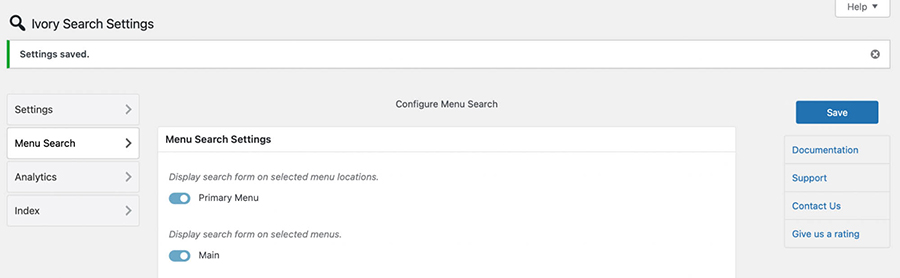
Klik Simpan untuk melihat semua pengaturan yang tersedia. Misalnya, Anda dapat memilih gaya formulir pencarian seperti drop-down dan full-width.
Lebih jauh ke bawah, gunakan sakelar untuk menampilkan ikon tutup formulir pencarian. Kemudian klik Pilih Warna untuk menerapkan warna ikon kaca pembesar menu.
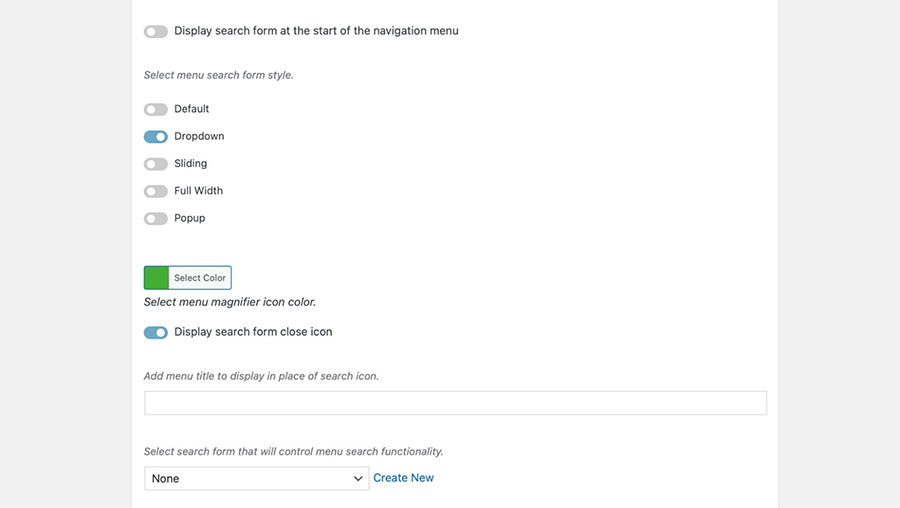
Anda juga dapat menambahkan judul menu untuk ditampilkan sebagai pengganti ikon pencarian.
Terakhir, pilih formulir pencarian yang akan mengontrol fungsi pencarian menu. Gunakan menu drop-down untuk membuat pilihan Anda.
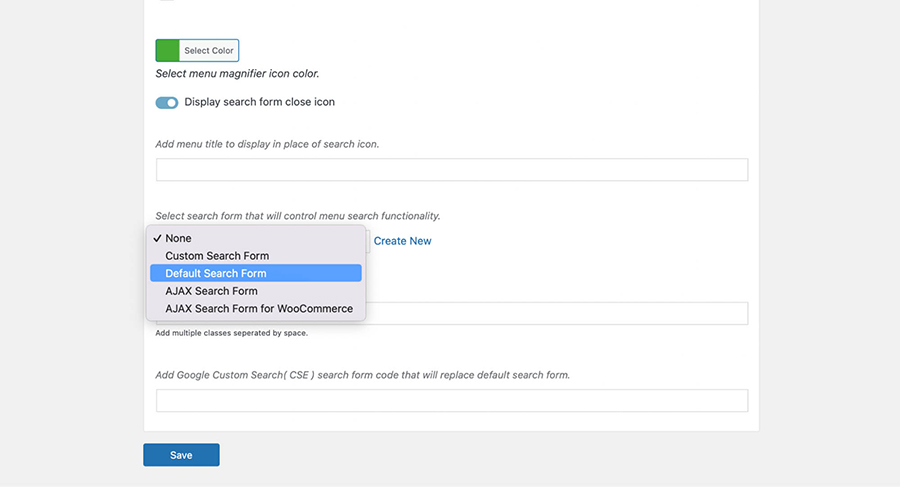
Kemudian, klik Buat Baru . Ini akan membawa Anda ke layar baru tempat Anda dapat memberi nama pada formulir pencarian dan mengonfigurasi konten yang dapat dicari.
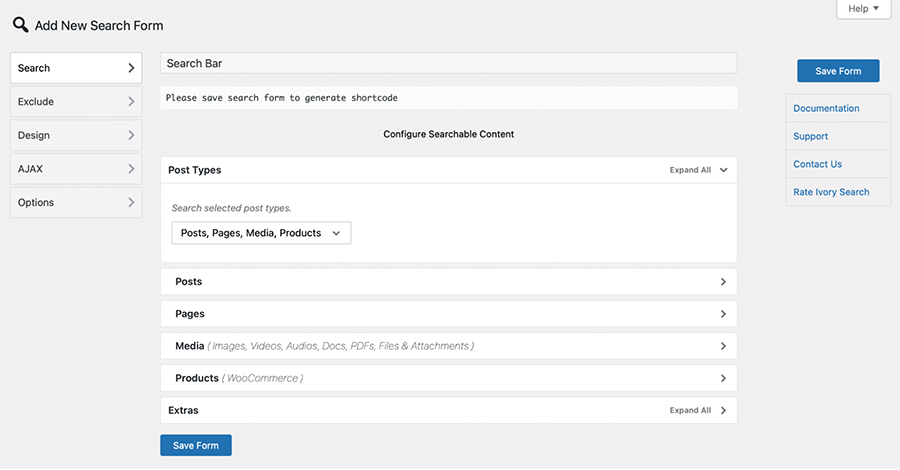
Pilih Simpan Formulir untuk menghasilkan kode pendek formulir pencarian Anda. Kemudian Anda dapat menambahkannya ke area widget, seperti header Anda.
Anda dapat melihat situs Anda di ujung depan untuk melihat hasilnya:
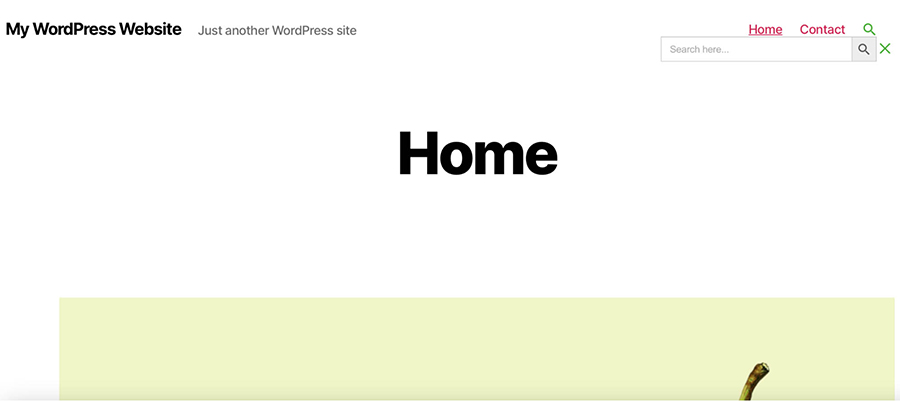
Anda akan melihat ikon pencarian dalam warna pilihan Anda. Ketika Anda mengklik ikon itu, bilah pencarian lengkap akan muncul.
5. Tambahkan bilah pencarian secara manual menggunakan kode khusus
Semua metode yang kami lihat sejauh ini cocok untuk pemula. Namun, opsi selanjutnya ini memerlukan beberapa pengetahuan teknis, karena Anda harus menambah dan mengedit kode di file tema Anda. Anda pasti ingin membuat semua perubahan menggunakan tema anak, sehingga saat Anda memperbarui tema nanti, kode Anda tidak akan hilang.
Sebelum memulai, penting untuk membuat cadangan situs WordPress Anda. Dengan begitu, jika Anda salah memasukkan baris kode, Anda dapat dengan mudah memulihkan situs ke versi sebelumnya.
Untuk menambahkan bilah pencarian secara manual, sambungkan ke situs Anda melalui FTP atau cPanel penyedia hosting Anda. Arahkan ke file situs web Anda (biasanya folder public_html ), lalu pilih /wp-content → /themes → /your-theme. Jelajahi file, dan temukan header.php atau footer.php file (tergantung di mana Anda ingin menambahkan bilah pencarian).
Setelah Anda menemukan file yang ingin Anda gunakan, buka dan tambahkan fungsi ini:
<?php get_search_form(); ?>
Ini akan memanggil form pencarian dari template searchform.php Anda. Jika Anda belum memiliki template ini, fungsi akan membuatnya.
Bilah pencarian Anda sekarang akan terlihat di ujung depan.

Dari sini, Anda dapat terus mengubah formulir pencarian Anda melalui kode khusus agar terlihat dan berfungsi persis seperti yang Anda inginkan.
Cara menawarkan pengalaman penelusuran terbaik kepada pengunjung Anda
Pengalaman penelusuran adalah bagian penting dari situs web Anda, karena memengaruhi cara pelanggan menemukan dan terlibat dengan konten Anda. Salah satu cara termudah untuk meningkatkan pengalaman pencarian Anda adalah dengan menggunakan alat praktis seperti Pencarian Jetpack.
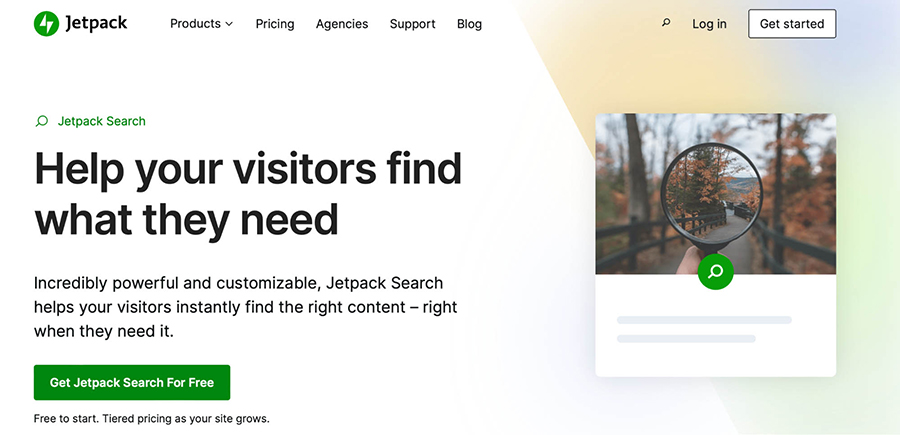
Jetpack Search adalah solusi luar biasa untuk situs web besar dan kompleks. Setelah terinstal, Anda dapat menampilkan hasil pencarian instan dengan pemfilteran lanjutan untuk membantu pengunjung menemukan dengan tepat apa yang mereka cari.
Ada versi gratis yang dapat menangani 5.000 catatan dan 500 permintaan per bulan.
Versi premium dapat menangani situs yang lebih besar dan volume pencarian yang lebih besar, plus Anda dapat menampilkan bilah pencarian tidak bermerek, sehingga pengalaman tersebut cocok dengan situs Anda yang lain.
Untuk memulai Pencarian Jetpack, yang perlu Anda lakukan hanyalah menginstal dan mengaktifkannya. Lalu pergi ke Jetpack → Cari dan gulir ke bawah ke pengaturan.
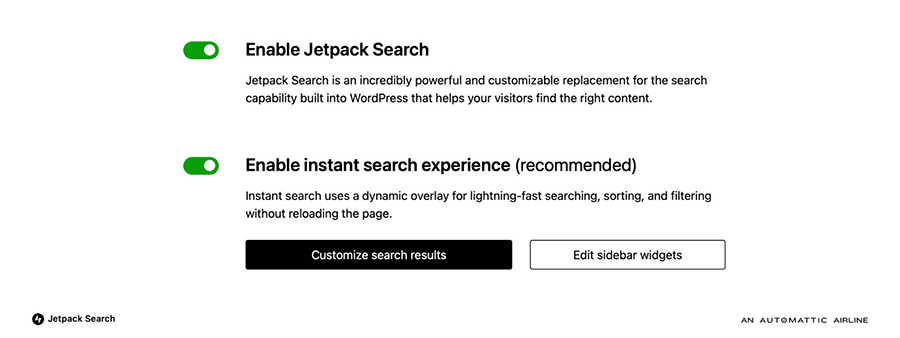
Di sini, Anda dapat menggunakan sakelar untuk Mengaktifkan Pencarian Jetpack. Anda juga dapat mengaktifkan pengalaman pencarian instan. Ini akan memungkinkan overlay dinamis untuk mencari, menyortir, dan memfilter, tanpa memaksa pengunjung memuat ulang halaman. Perubahan Anda akan diperbarui secara otomatis, memberikan pengalaman pencarian lanjutan kepada pengunjung dengan segera.
Pertanyaan yang sering diajukan (FAQ) tentang pencarian WordPress
Jika Anda masih memiliki beberapa pertanyaan, mari kita lihat beberapa pertanyaan pembaca umum tentang fungsi pencarian.
Mengapa saya harus menambahkan bilah pencarian di WordPress?
Bilah pencarian adalah cara mudah untuk meningkatkan pengalaman pengguna Anda. Situs web kecil mungkin dapat mencocokkan pengunjung dengan konten yang mereka cari dengan cukup cepat.
Namun, situs besar dan kompleks seperti toko ecommerce bisa memiliki ratusan atau bahkan ribuan halaman. Oleh karena itu, pengunjung mungkin merasa frustrasi saat mencoba mencari konten menggunakan menu navigasi saja.
Bilah pencarian dapat memberikan hasil instan, dan mengarahkan pengunjung ke tempat yang mereka inginkan di situs Anda. Dengan cara ini, Anda dapat mengurangi rasio pentalan dan meningkatkan waktu yang dihabiskan di situs.
Apa perbedaan antara bilah pencarian dan kotak pencarian?
'Bilah pencarian' dan 'kotak pencarian' adalah istilah yang dapat dipertukarkan. Keduanya mendeskripsikan bidang yang ditempatkan di situs web Anda (biasanya di menu atau tajuk). Pengunjung dapat memasukkan istilah pencarian dan kata kunci ke bidang ini untuk menemukan konten di situs Anda.
Penting untuk dicatat bahwa bilah pencarian berbeda dari bilah alamat. Bilah alamat adalah bidang di dekat bagian atas peramban tempat Anda dapat mengetikkan URL tertentu atau memasukkan istilah penelusuran. Kemudian mesin pencari (seperti Google) mencocokkan Anda dengan konten dalam indeksnya. Bilah alamat mencari di seluruh web, sedangkan bilah pencarian (atau kotak) terkait dengan satu situs web.
Bagaimana saya bisa meningkatkan pengalaman pencarian WordPress untuk pengunjung saya?
Bilah pencarian adalah cara yang bagus untuk memberikan pengalaman pengguna yang luar biasa, tetapi ada juga cara untuk mengoptimalkan pengalaman pencarian.
Misalnya, Anda dapat menempatkan bilah pencarian di tempat yang mudah diakses, seperti header, footer, atau sidebar. Selain itu, Anda dapat meningkatkan pengalaman pencarian WordPress dengan memberikan saran pencarian langsung.
Koreksi ejaan adalah alat hebat lainnya untuk membuat pengalaman penelusuran lebih akurat. Plus, Anda mungkin mendukung pencarian yang difilter, sehingga pelanggan dapat menemukan konten dengan mencari tag, kategori, tanggal tertentu, dan lainnya.
Pencarian Jetpack: Plugin pencarian WordPress yang kuat dan dapat disesuaikan
Salah satu cara termudah untuk mempertahankan pengunjung di situs Anda adalah dengan merampingkan navigasi. Bilah pencarian memungkinkan Anda melakukan ini karena dengan cepat menghubungkan pengunjung dengan konten yang mereka cari. Lebih baik lagi, ada banyak cara mudah untuk menambahkan bilah pencarian ke situs web Anda.
Misalnya, Anda dapat menambahkan bilah pencarian ke WordPress menggunakan blok Pencarian atau menggunakan kode khusus dan men-tweaknya untuk memenuhi kebutuhan Anda.
Alternatifnya, Anda mungkin lebih suka membuat fitur ini dengan plugin, yang bisa menjadi salah satu cara terbaik untuk menerapkan fungsi pencarian yang kuat di situs Anda. Dengan solusi seperti Pencarian Jetpack, Anda dapat menerapkan hasil cepat dan pemfilteran canggih untuk mempertahankan pengunjung di situs Anda.
Terlebih lagi, Anda dapat mengaktifkan pengalaman pencarian instan dengan overlay dinamis, untuk menghasilkan hasil lebih cepat. Lihat rencana hari ini untuk memulai!
